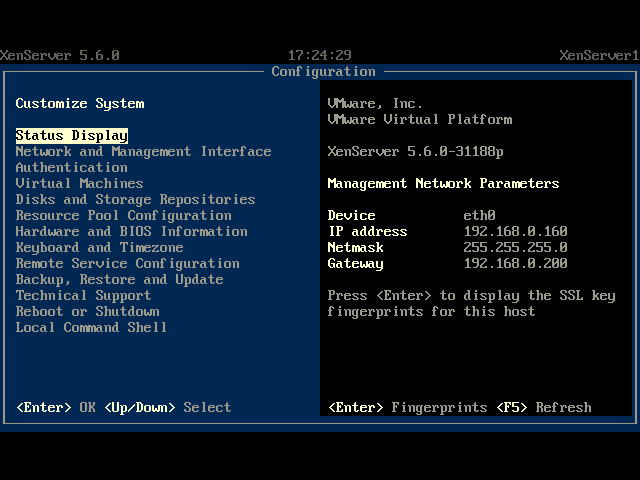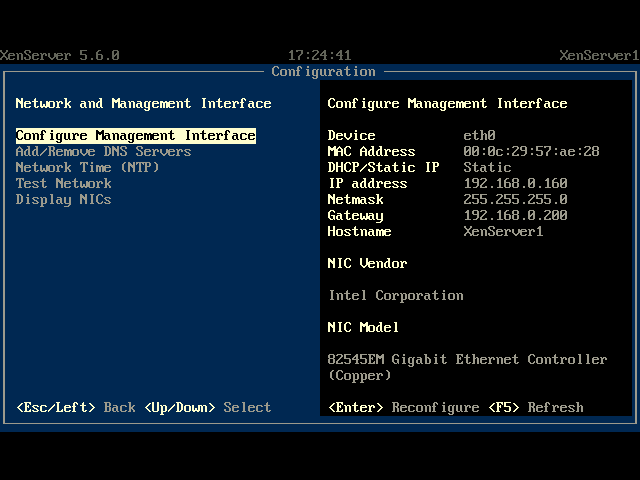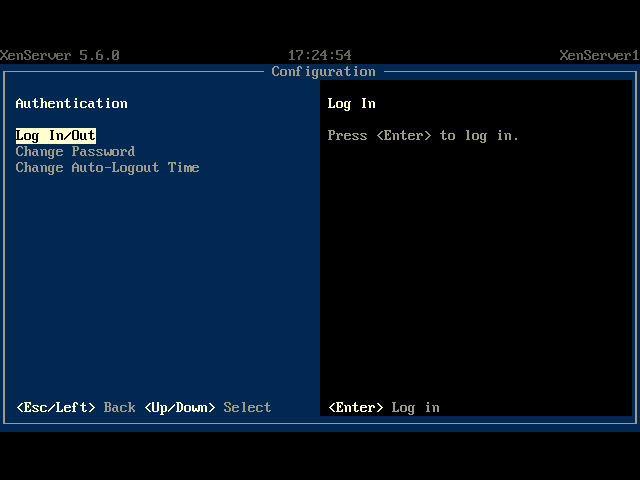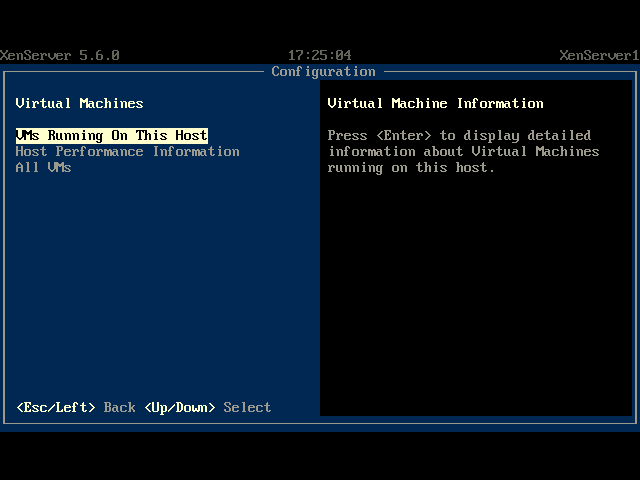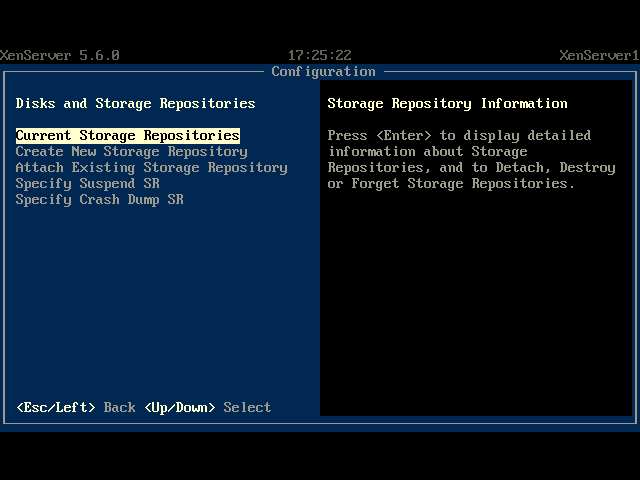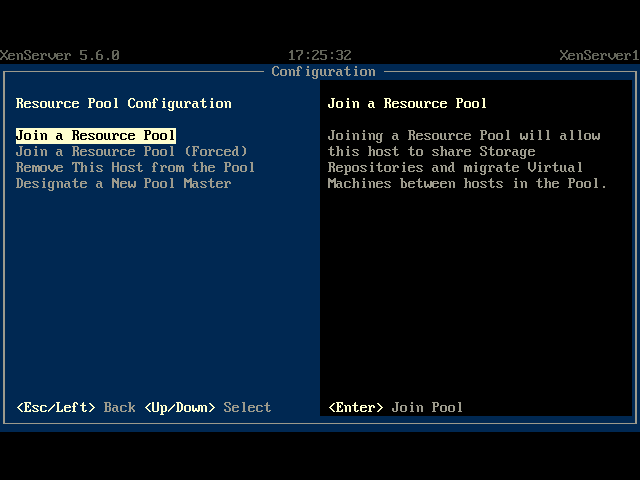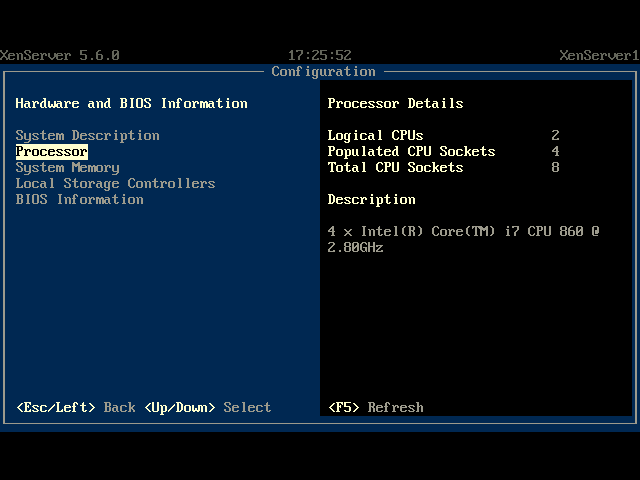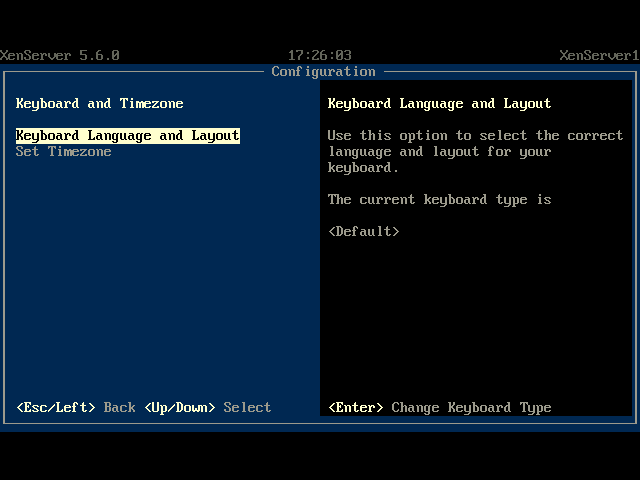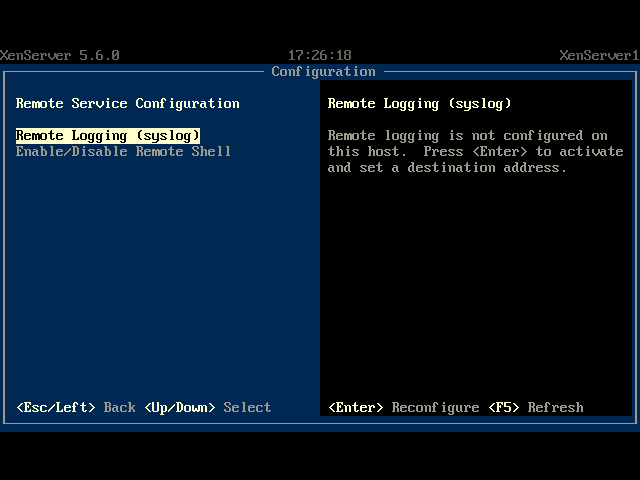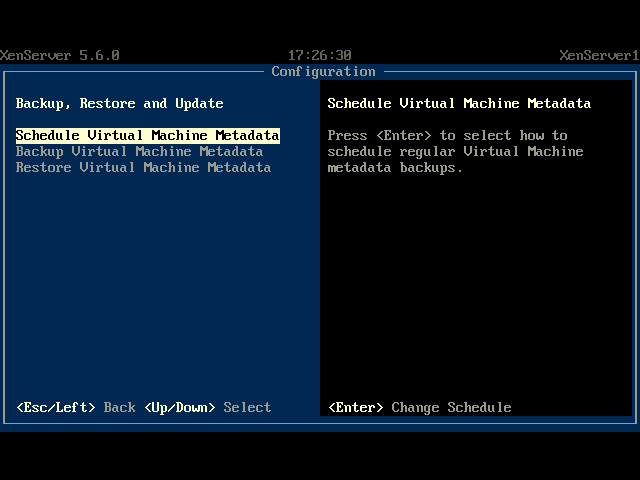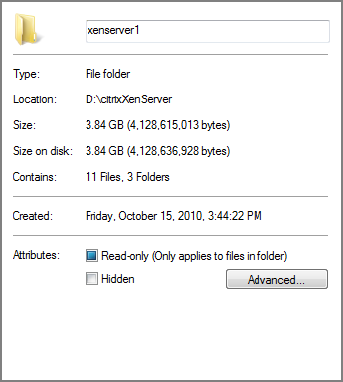Описание внутреннего интерфейса управления Citrix XenServer 5.6 |
|
1. После перезагрузки запускается XenServer.
|
|
2. Попадем в меню управления, где можно посмотреть общий статус состояния – Status Display.
|
|
3. Также можно изменить сетевые настройки и протестировать работу сети командой ping в подменю Network and Management Interface.
|
|
4. В подменю Authentication есть возможность изменить пароль суперпользователя root
|
|
5. В пункте Virtual Machines отображаются запущенные на сервере виртуальные машины и производительность хоста XenServer.
|
|
6. Управлять системами хранения данных можно с помощью функции Storage Repository.
|
|
7. Вводить и выводить хост в Resource Pool (группа серверов XenServer, между которыми автоматически может происходить распределение виртуальных машин, для оптимального распределения ресурсов процессора, памяти) можно в пункте Resource Pool Configuration.
|
|
8. Информация о конфигурации физического сервера находится в пункте Hardware and Bios Information.
|
|
9. Выбор раскладки клавиатуры и настройка времени. (Keyboard and Timezone)
|
|
10. Посмотреть логи удаленной авторизаций и настроить возможность удаленного подключения по SSH можно в пункте Remote Service Configuration.
|
|
11. Настройка встроенных служб резервного копирования, восстановления и обновления доступны в разделе Backup, Restore and Update.
|
|
12. После установки XenServer 5.6 занимает на жестком диске примерно 4 Гб.
|